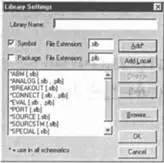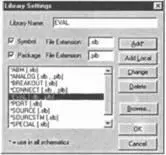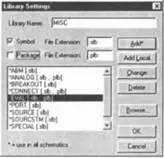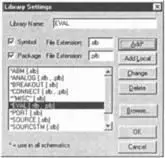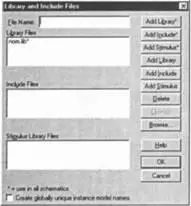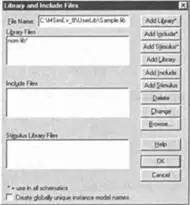Шаг 1Щелкните по кнопке Library Settings…(Параметры настройки библиотек). Откроется одноименное окно (рис. Ч3.3).
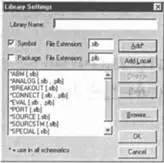
Рис. Ч3.3. Окно Library Settings
Шаг 2Выберите строку EVAL[.slb,.plb]. В поле ввода Library Name(Имя библиотеки) появится название EVAL (рис. Ч3.4).
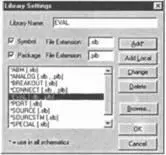
Рис. Ч3.4. Окно Library Settingsпосле выбора из списка строки EVAL[.slb,.plb]
Шаг 3Установите текстовый курсор в строке ввода Library Nameнепосредственно за названием EVAL (рис. Ч3.4) и удалите его, нажав четыре раза клавишу Backspace. Затем введите в эту строку слово MISC (рис. Ч3.5).

Рис. Ч3.5. Необходимые приготовления для включения в программу файла MISC
Шаг 4Проследите, чтобы у опции Symbolбыл установлен флажок, и сбросьте флажок рядом с опцией Package(Архив) — см. рис. Ч3.6.
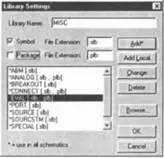
Рис. Ч3.6. Окно Library Settingsс отключенной опцией Package
Шаг 5Щелкните по кнопке Add*.Файл MISC[.slb] будет добавлен в список доступных библиотек и его название появится прямо над строкой EVAL[.slb,.plb]. Впредь при проектировании любой схемы вы сможете пользоваться схемными обозначениями из файла MISC (рис. Ч3.7).
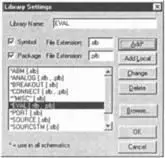
Рис. Ч3.7. Каталог доступных файлов
Шаг 6Подтвердите выполненные настройки с помощью кнопки OKи вы вернетесь к окну Editor Configuration. Закройте его, щелкнув по OK, после чего окажетесь в окне редактора SCHEMATICS.
Подключение библиотеки модулей SAMPLE.lib
Чтобы подключить библиотеку моделей SAMPLE.lib, выполните следующие действия:
1. Откройте из редактора SCHEMATICS меню Analysis. Выберите опцию Library and Include Files…(Библиотеки и файлы для включения). Откроется одноименное окно (рис. Ч3.8).
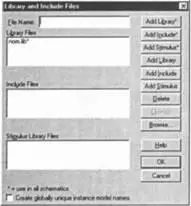
Рис. Ч3.8. Окно Library and Include Files
2. В поле File Nameвведите путь к файлу SAMPLE.lib [38] В окне, изображенном на рис. Ч3.9, путь к файлу SAMPLE.lib указан для того случая, когда программа PSPICE установлена на диске Е. Если на вашем компьютере для этого используется другой диск, запись должна быть иной. В остальном вы должны ввести точно такой же путь, как на рис. Ч3.9.
(рис. Ч3.9), а затем щелкните по самой верхней кнопке Add Library*(Добавить библиотеку). После этого путь к файлу SAMPLE появится в списке Library Files(Библиотечные файлы) над строкой NOM.lib*. Щелкните по кнопке OKи вернитесь назад к редактору SCHEMATICS. Теперь вы можете начинать работу с дополнительными файлами. Перед моделированием схемы, где впервые будут использованы элементы новой библиотеки, на экране появится сообщение об ошибке, потому что программа PSPICE к тому моменту еще не будет «знать» новый файл. Вы можете спокойно проигнорировать это сообщение, так как затем PSPICE автоматически создаст индексный файл для новой библиотеки и в следующий раз, когда вам понадобится к ней обратиться, сообщение уже не появится.
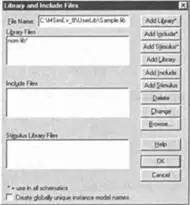
Рис. Ч3.9. Путь к библиотеке SAMPLE.lib в поле File Name
Глава 11
Ограничения демонстрационной версии программы PSPICE
Из этой главы вы узнаете, как можно обойти ограничения демонстрационной версии программы PSPICE, сократив число используемых компонентов и не изменив при этом характеристик схемы.
Теперь разделы книги будут называться не уроками, как это было в предыдущих частях книги, которые представляли собой учебное пособие, а главами. Нумерация глав продолжает нумерацию уроков. Таким образом, данная глава является одиннадцатой.
В этой и следующей главах говорится о работе с испытанным выходным МОП-транзисторным каскадом, описанным в журнале ELEKTOR, №12 за 1993 год. Этот выходной каскад с двумя комплементарными самозапирающимися МОП-транзисторами неоднократно оправдывал себя на деле и имеет все, что только можно ожидать от высококачественного выходного каскада класса HiFi. Своими выдающимися качествами МОП-транзисторы (MOSFET) обязаны внутренней гексагональной структуре. Именно поэтому фирма-изготовитель International Rectifier называет такие транзисторы HEXFET.
Читать дальше